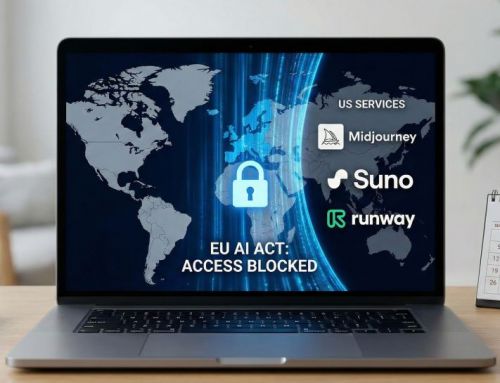Excel-Tutorial: Duplikate schnell und sicher entfernen
Jeder, der mit Listen arbeitet, kennt das Problem: E-Mail-Verteiler, Kundenlisten oder Bestelldaten sind oft „verschmutzt“ und enthalten doppelte Einträge. Diese Duplikate verfälschen Analysen und sorgen für Chaos.
Glücklicherweise hat Excel eine eingebaute Funktion, die dieses Problem in Sekunden löst.

Das praktische Beispiel: Eine Bestellliste
Stellen wir uns vor, wir haben die folgende Tabelle mit Bestelldaten. Wir sehen sofort, dass sich einige Einträge wiederholen.
Unsere Beispieldaten (Bereich A1:D6):
Ziele:
- Ziel A: Wir wollen exakt identische Zeilen entfernen (Zeile 5 ist ein Duplikat von Zeile 2).
- Ziel B: Wir wollen eine eindeutige Liste aller Kunden erhalten (Müller, Schmidt, Wagner).
Schritt-für-Schritt-Anleitung: Duplikate entfernen
Die Funktion „Duplikate entfernen“ löscht Daten dauerhaft.
⚠️ Wichtiger Sicherheitshinweis: Bevor Sie beginnen, kopieren Sie immer Ihr Arbeitsblatt oder erstellen Sie eine Sicherungskopie Ihrer Datei. Wenn Sie einen Fehler machen, können Sie so auf das Original zurückgreifen.
Schritt 1: Datenbereich markieren
- Klicken Sie in Ihre Datentabelle. Excel erkennt den zusammenhängenden Bereich meist automatisch. Am sichersten ist es jedoch, wenn Sie den gesamten Bereich (in unserem Beispiel A1:D6) manuell mit der Maus markieren.
Schritt 2: Die Funktion finden
- Gehen Sie zur Registerkarte „Daten“ im Menüband.
- Suchen Sie die Gruppe „Datentools“.
- Klicken Sie auf das Symbol „Duplikate entfernen“.
Schritt 3: Das Dialogfeld (Der wichtigste Schritt)
- Es öffnet sich ein kleines Fenster. Dies ist die Steuerzentrale für den Löschvorgang.
- „Daten haben Überschriften“: Da unsere Tabelle in Zeile 1 Überschriften (Bestell-Nr., Kunde…) hat, lassen Sie diesen Haken unbedingt gesetzt. Excel ignoriert diese Zeile dann beim Löschen.
Spalten: Hier listet Excel alle Spalten aus Ihrer Markierung auf.
Hier entscheidet sich, was Excel als „Duplikat“ ansieht.
Die zwei Szenarien (Ziel A vs. Ziel B)
Szenario A: Exakt identische Zeilen löschen
Ziel: Wir wollen nur Zeile 5 löschen, da sie in jeder Spalte mit Zeile 2 identisch ist.
- Öffnen Sie „Duplikate entfernen“ (wie in Schritt 1 & 2 beschrieben).
- Im Dialogfeld (Schritt 3) stellen Sie sicher, dass bei ALLEN Spalten (Bestell-Nr., Kunde, Produkt, Region) ein Haken gesetzt ist.
- Klicken Sie auf „OK“.
Ergebnis: Excel vergleicht ganze Zeilen. Da nur Zeile 5 exakt mit Zeile 2 übereinstimmt, wird sie gelöscht. Excel meldet: „1 Duplikat gefunden und entfernt; 4 eindeutige Werte bleiben übrig.“
Hinweis: Zeile 6 (Schmidt, Monitor) wird NICHT gelöscht, da sie sich (beim Produkt) von Zeile 3 (Schmidt, Maus) unterscheidet.
Szenario B: Eine eindeutige Liste basierend auf EINER Spalte erstellen
Ziel: Uns interessiert nicht die ganze Tabelle. Wir wollen nur eine eindeutige Liste aller Kunden (Müller, Schmidt, Wagner).
- Öffnen Sie „Duplikate entfernen“.
- Klicken Sie im Dialogfeld zuerst auf „Auswahl aufheben“, um alle Haken zu entfernen.
- Setzen Sie den Haken nur bei der Spalte, die Sie auf Eindeutigkeit prüfen wollen – in unserem Fall „Kunde“.
- Klicken Sie auf „OK“.
Ergebnis: Excel schaut nur in Spalte B.
- Zeile 2 „Müller“ wird behalten.
- Zeile 3 „Schmidt“ wird behalten.
- Zeile 4 „Wagner“ wird behalten.
- Zeile 5 „Müller“ (Duplikat!) wird gelöscht.
- Zeile 6 „Schmidt“ (Duplikat!) wird gelöscht.
- Excel meldet: „2 Duplikate gefunden und entfernt; 3 eindeutige Werte bleiben übrig.“
💡 Was passiert: Excel behält immer den ersten Eintrag, den es in der Liste findet, und löscht alle folgenden Duplikate (basierend auf den ausgewählten Spalten).
Zusammenfassung (Pro-Tipps)
Backup machen: Immer zuerst das Arbeitsblatt kopieren!
- Alle Spalten = Löscht nur Zeilen, die komplett identisch sind.
- Eine Spalte = Erstellt eine eindeutige Liste basierend auf dieser einen Spalte (z.B. alle Kunden nur einmal auflisten).
Vorsicht: Die Funktion löscht die gesamte Zeile. Wenn Sie in Szenario B nur „Kunde“ auswählen, werden die dazugehörigen Bestelldaten (Laptop, Maus, etc.) ebenfalls gelöscht. Wenn Sie das nicht wollen, kopieren Sie die Kundenspalte zuerst in einen separaten Bereich und wenden Sie die Funktion nur dort an.
Beliebte Beiträge
Excel KI-Update: So nutzen Sie Python & Copilot
Vergessen Sie komplexe Formeln! Excel wird durch Python und den KI-Copilot zum intelligenten Analysten. Diese Anleitung zeigt konkrete Beispiele, wie Sie Heatmaps erstellen, Szenarien simulieren und Ihre Arbeit massiv beschleunigen. Machen Sie Ihre Tabellen fit für die Zukunft.
Der XVERWEIS: Der neue Standard für die Datensuche in Excel
Verabschieden Sie sich vom Spaltenzählen! Der XVERWEIS macht die Datensuche in Excel endlich intuitiv und sicher. Erfahren Sie in diesem Tutorial, wie die Funktion aufgebaut ist, wie Sie sie anwenden und warum sie dem SVERWEIS und WVERWEIS haushoch überlegen ist.
Nie wieder Adressen abtippen: So erstellen Sie Serienbriefe in Word
Müssen Sie hunderte Briefe versenden? Schluss mit manuellem Abtippen! Erfahren Sie, wie Sie in wenigen Minuten einen perfekten Serienbrief in Word erstellen. Von der sauberen Excel-Datenbank bis zum fertigen Druck – unser Guide führt Sie sicher durch den Prozess.
Warum dein Excel-Kurs Zeitverschwendung ist – was du wirklich lernen solltest!
Hand aufs Herz: Wann hast du zuletzt eine komplexe Excel-Formel ohne Googeln getippt? Eben. KI schreibt heute den Code für dich. Erfahre, warum klassische Excel-Trainings veraltet sind und welche 3 modernen Skills deinen Marktwert im Büro jetzt massiv steigern.
Die Copilot-Revolution: Warum Sie Excel jetzt neu lernen
Excel ist tot? Falsch. Mit Copilot erlebt das Tool eine Wiedergeburt. Statt komplexe Formeln zu lernen, analysieren Nutzer Daten jetzt per Spracheingabe. Diese KI-Revolution demokratisiert die Datenanalyse, verschiebt den Fokus vom "Wie" zum "Was" und macht Excel mächtiger denn je.
ChatGPT im Büro: 5 Prompts, die Ihre E-Mails revolutionieren
E-Mails fressen Zeit und Nerven. Doch mit den richtigen ChatGPT-Prompts wird KI zu Ihrem besten Sekretär. Von der professionellen Konfliktlösung bis zur Zusammenfassung langer Threads: Wir zeigen Ihnen 5 konkrete Anleitungen, die Ihre Bürokommunikation sofort effizienter machen.